Tin tức
Cách cài đặt ứng dụng bằng Package Center
Trung tâm Gói cung cấp một loạt các ứng dụng web dưới dạng gói có thể mở rộng tính năng của NAS Synology của bạn. Bạn có thể cài đặt các gói Synology để chia sẻ tệp trên đám mây, hiển thị hình ảnh với một album trực tuyến, thiết lập môi trường VPN và nhiều hơn nữa. Ngoài ra, bạn cũng có thể cài đặt các gói từ bên thứ ba hoặc từ máy tính cục bộ của mình. Mstartech sẽ hướng dẫn bạn cách cài đặt ứng dụng bằng Package Center trong bài viết dưới đây.
Mục lục nội dung
Cài đặt các ứng dụng được phê duyệt bởi Synology
- Đi đến Trung tâm Gói > Tất cả Gói và bạn có thể thấy tất cả các gói tương thích với mô hình NAS Synology của bạn.
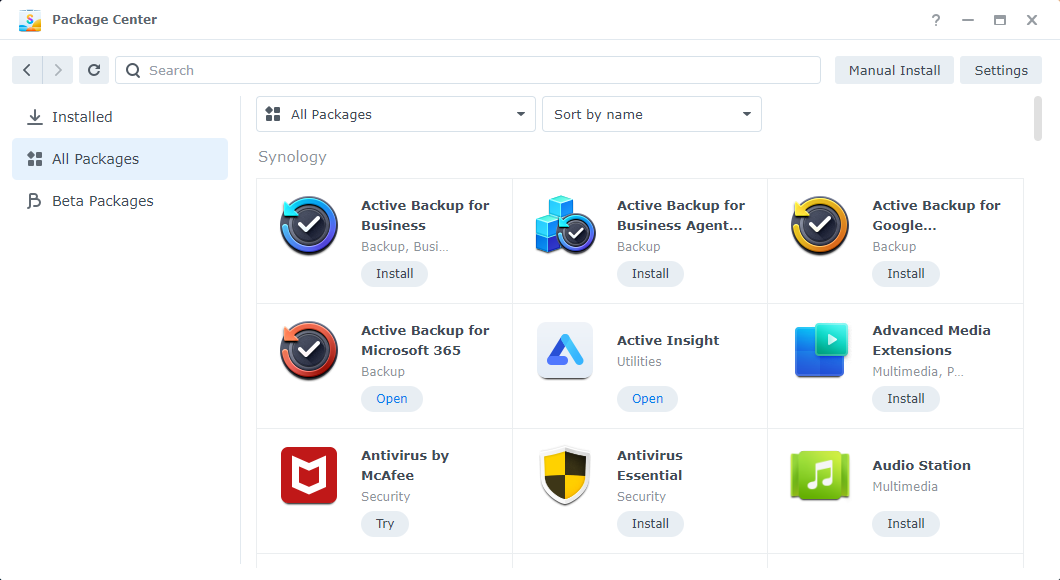
- Chọn một gói và nhấp vào Cài đặt. Đối với các gói trả phí, vui lòng kiểm tra các lưu ý này trước khi mua.
- Sau khi cài đặt, gói sẽ xuất hiện trong Menu Chính.
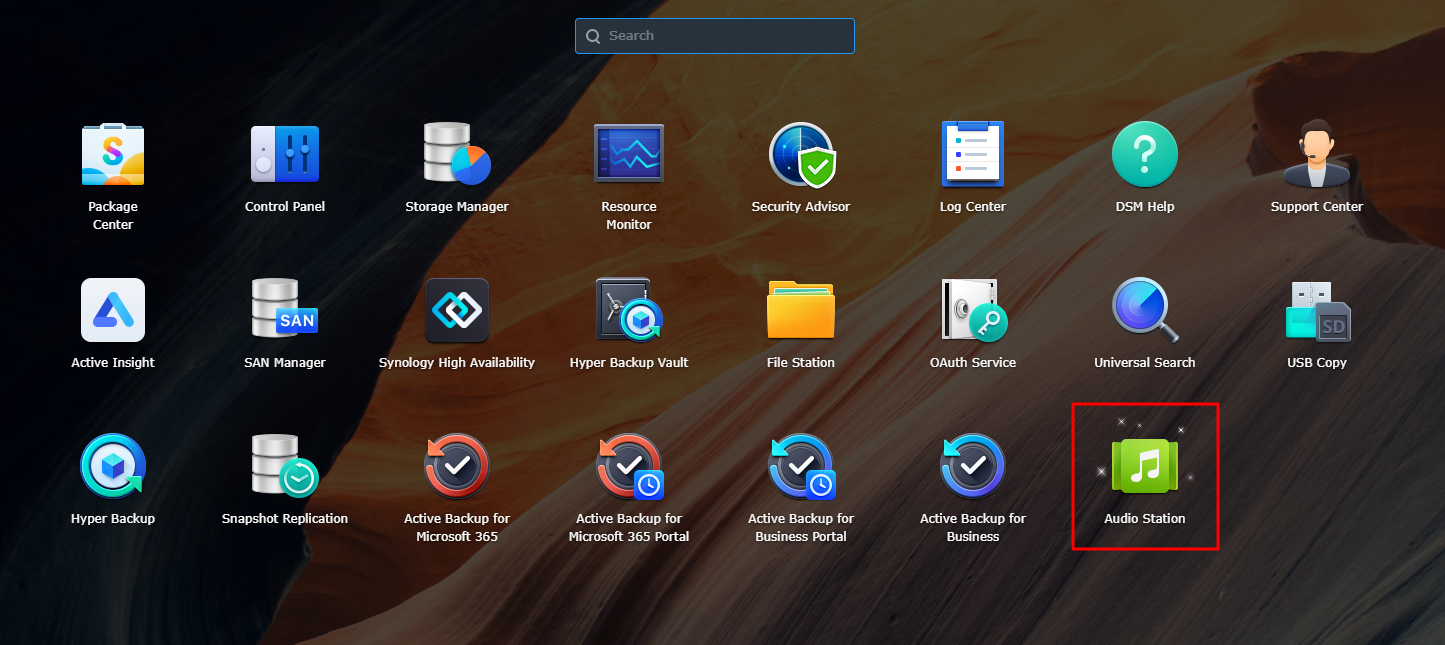
Cài đặt các gói từ bên thứ ba để cài đặt ứng dụng bằng Package Center
- Đi đến Trung tâm Gói > Cài đặt.
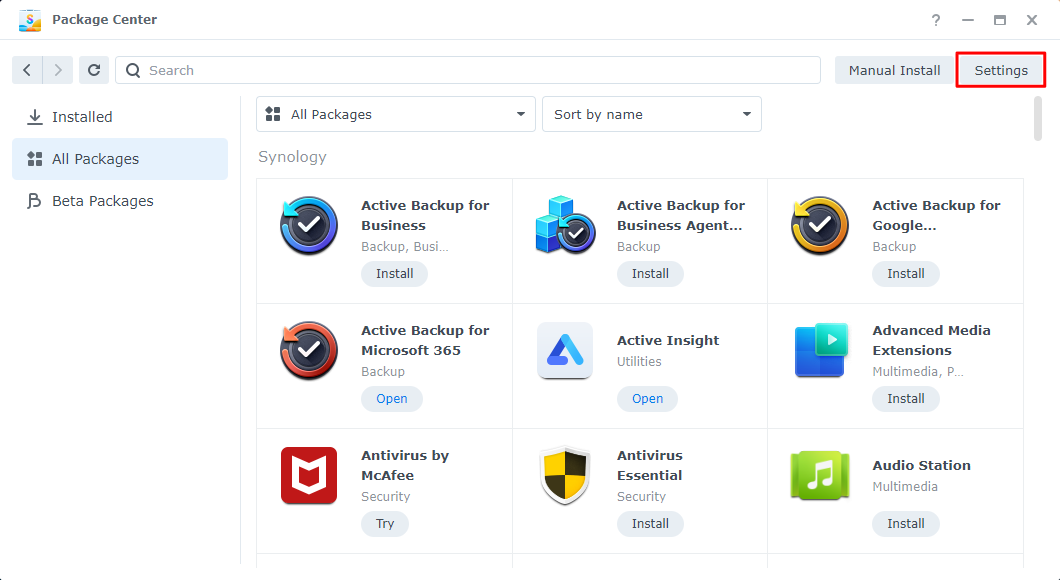
- Đi đến Nguồn Gói và nhấp vào Thêm.
- Nhập tên và URL cho một kho lưu trữ gói từ bên thứ ba. Bạn có thể cần phải đi đến trang web của nhà phát triển để tìm liên kết. Nếu bạn gặp thông báo “Vị trí không hợp lệ”, đảm bảo rằng bạn đã nhập một địa chỉ hợp lệ.
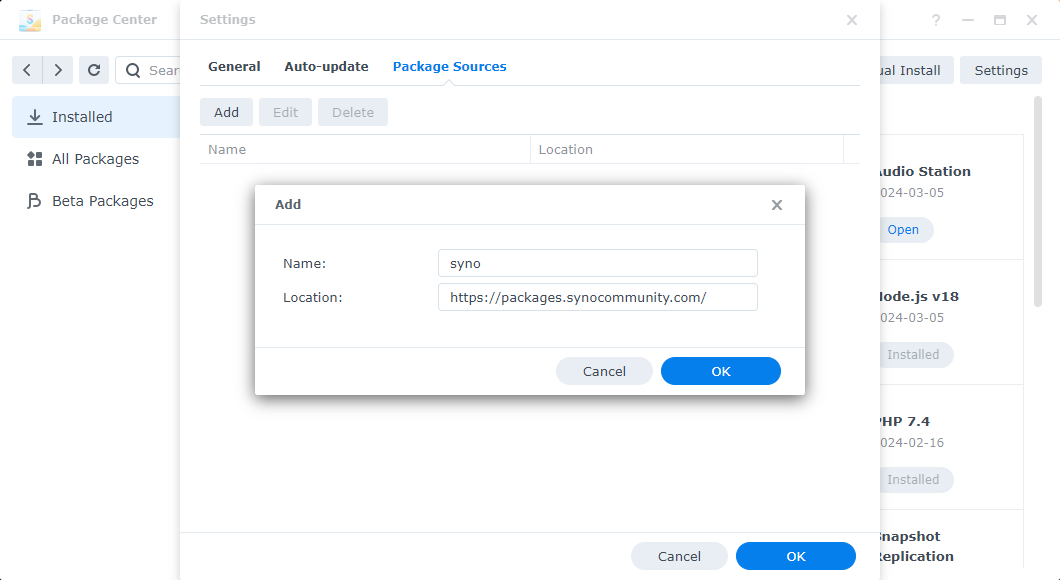
- Các gói từ nguồn mới này sẽ xuất hiện trong Cộng đồng. Có thể mất một thời gian để tải các gói có sẵn lần đầu tiên.
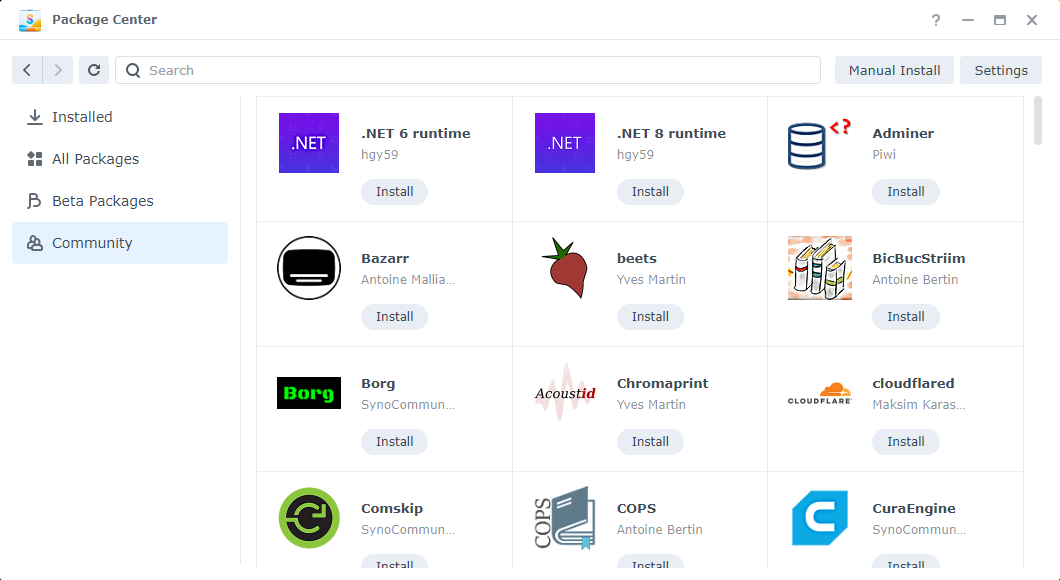
Cài đặt gói từ máy tính cục bộ một cách thủ công để cài đặt ứng dụng bằng Package Center
Khi bạn muốn cài đặt một phiên bản cụ thể của một gói hoặc không có kết nối Internet trên NAS Synology của bạn, bạn có thể cài đặt gói một cách thủ công bằng cách tải lên các tệp .spk từ máy tính cục bộ của bạn.
- Đi đến Trung tâm Tải về và chọn mô hình NAS Synology của bạn.
- Đi đến tab Gói và tải xuống tệp .spk.
- Trên NAS Synology của bạn, đi đến Trung tâm Gói và nhấp vào Cài đặt Thủ công.
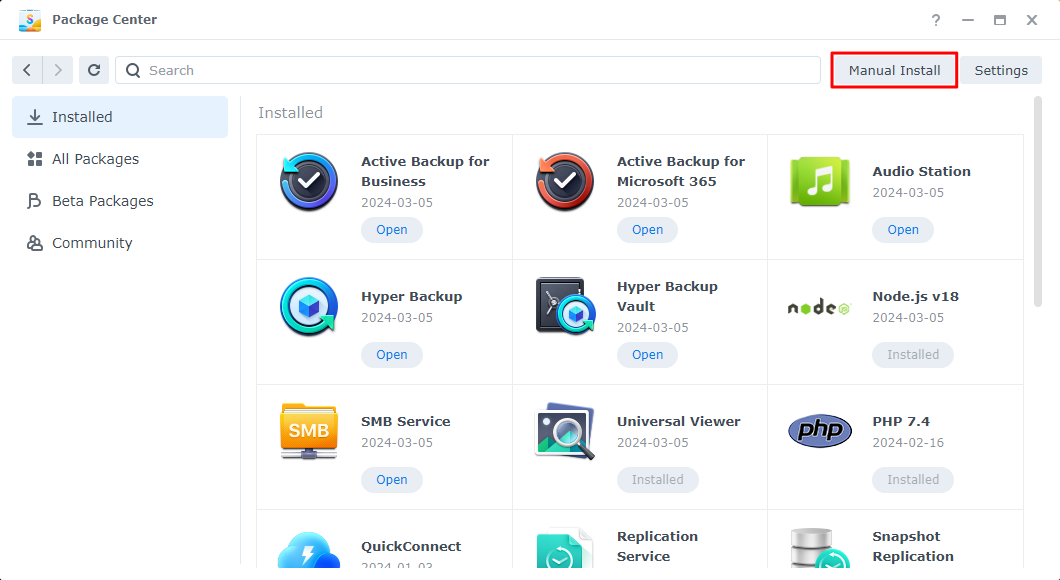
- Nhấp vào Duyệt và chọn tệp .spk bạn đã tải xuống.
- Xác nhận thông tin gói và nhấp vào Áp dụng.
Mua các gói trả phí để cài đặt ứng dụng bằng Package Center
- Trước khi mua, đảm bảo NAS của bạn đã đăng nhập vào Tài khoản Synology của bạn (có thể cấu hình tại Bảng điều khiển DSM > Tài khoản Synology).
- Đăng ký một tài khoản nếu chưa có.
- Các gói được giá bằng đô la Mỹ.
- Phương thức thanh toán được hỗ trợ:
- American Express, MasterCard, Visa credit/debit cards
- Apple Pay
- Khi giao dịch của bạn liên quan đến chuyển đổi tiền tệ, người phát hành thẻ tín dụng/thẻ ghi nợ của bạn có thể áp dụng phí phụ thu không được hiển thị trong giá hiển thị. Synology không thể hoàn lại các khoản phí này vì chúng được xác định bởi người phát hành. Để biết thêm thông tin, vui lòng liên hệ với người phát hành của bạn.
Với quy trình cài đặt ứng dụng bằng Package Center, bạn có thể mở rộng khả năng sử dụng của NAS Synology của mình một cách đơn giản và hiệu quả. Khách hàng mua combo NAS Synology và ổ cứng tại Mstartech sẽ được nhận ngay Gói 9 bước cài đặt NAS miễn phí, được biên soạn bởi IT Manager, và được hỗ trợ online trọn đời.



[codfe_posts_related]